10 ميزات بخار يجب أن تستخدمها
نشرت: 2022-09-21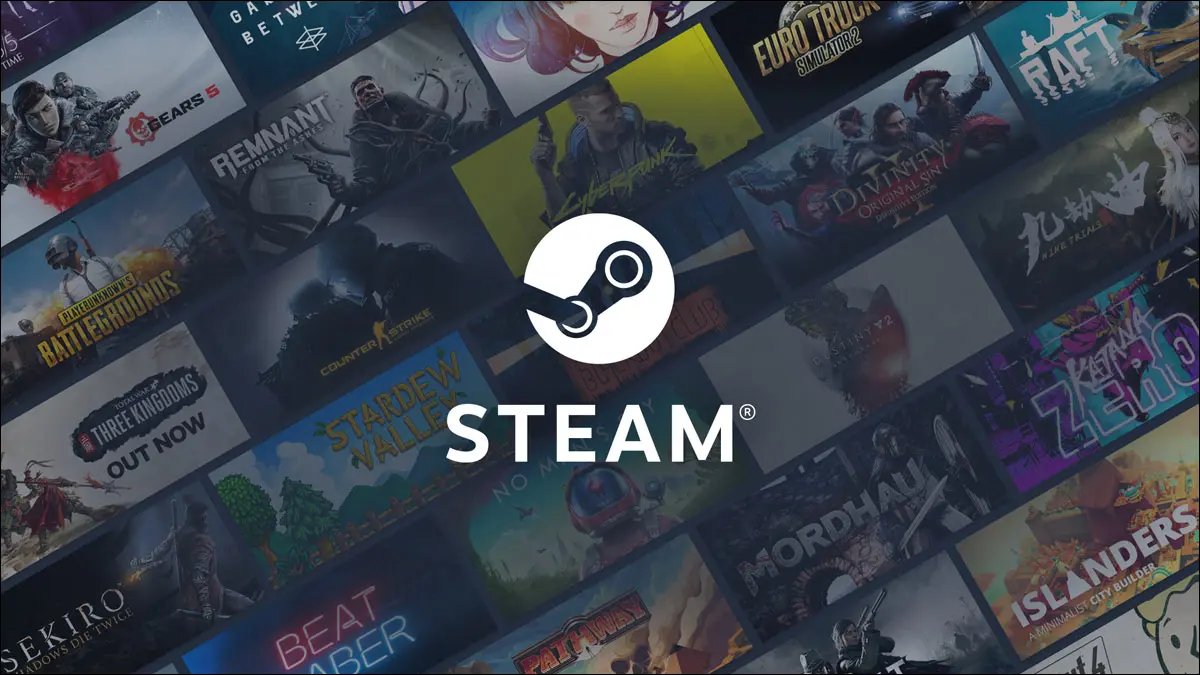
Steam هو المتجر الأكثر شيوعًا والنظام الأساسي متعدد اللاعبين لألعاب الكمبيوتر ، وهو مليء بالميزات لتحسين تجربة اللعب الخاصة بك. فيما يلي عشر ميزات في Steam يجب أن تستخدمها ربما لم تلاحظها.
استخدم مدير التخزين
جرب بعض تحديثات بيتا
بيع بطاقات التداول الخاصة بك مقابل نقود مجانية
أضف ألعابًا إلى قائمة الرغبات الخاصة بك
تحقق من توافق Linux (و Steam Deck)
تحقق من سجل اسم شخص ما
امنح أصدقائك ألقابًا
تخطي المتجر عند بدء التشغيل
تحقق من سجل الأسعار للعبة
قم بتثبيت العديد من الألعاب مرة واحدة
استخدم مدير التخزين
قد يكون من الصعب معرفة الألعاب التي تستهلك أكبر مساحة تخزين في مكتبتك ، وهذا هو سبب امتلاك Steam لميزة Storage Manager المخفية إلى حد ما. يمكنك فتحه بالانتقال إلى إعدادات Steam ، ثم التنزيلات> مجلدات مكتبة Steam .
يسرد مدير التخزين جميع الألعاب المثبتة وحجمها الإجمالي ، إلى جانب رسم بياني في الأعلى يوضح مقدار المساحة المتبقية على محركات الأقراص الخاصة بك. يقوم Steam أيضًا بتقسيم حجم الألعاب بين العنوان الأساسي وأي محتوى قابل للتنزيل (DLC). توجد مربعات اختيار في كل لعبة لإلغاء تثبيتها أو نقلها إلى مجلد مكتبة آخر.
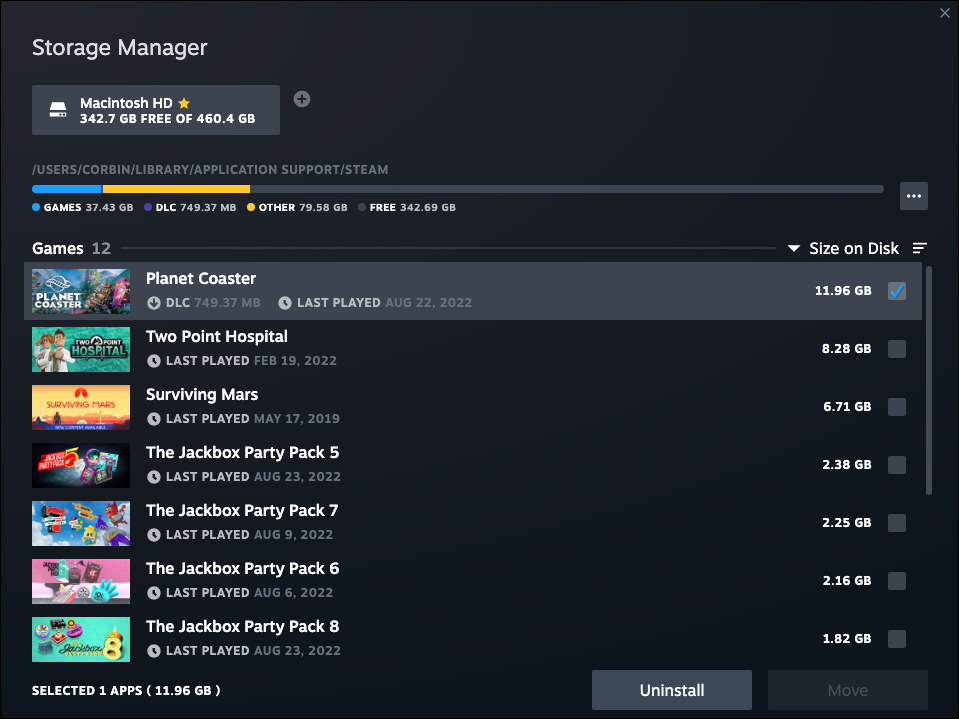
تتمثل المشكلة الوحيدة في أن Steam لا يمكنه تتبع جميع الملفات التي تم إنشاؤها بواسطة الألعاب المثبتة ، خاصةً إذا قاموا بحفظ بعض البيانات خارج مجلد مكتبة Steam. تقوم العديد من الألعاب على Windows بحفظ الملفات في مجلد "My Games" في دليل المستندات ، والذي يتعذر على Steam تتبعه بسهولة. على سبيل المثال ، يحفظ Fallout 76 لقطات الشاشة وملفات التكوين في هذا الموقع بدلاً من Steam.
جرب بعض تحديثات بيتا
تحتوي بعض ألعاب Steam على برامج تحديث بيتا ، والتي يمكنك الاشتراك فيها لتجربة ميزات وتغييرات جديدة قبل أن تصبح جاهزة تمامًا. انقر بزر الماوس الأيمن على أي لعبة في مكتبتك ، ثم انتقل إلى الخصائص> Betas . إذا كان هناك برنامج تجريبي متاح ، فسيتم إدراجه في القائمة المنسدلة.
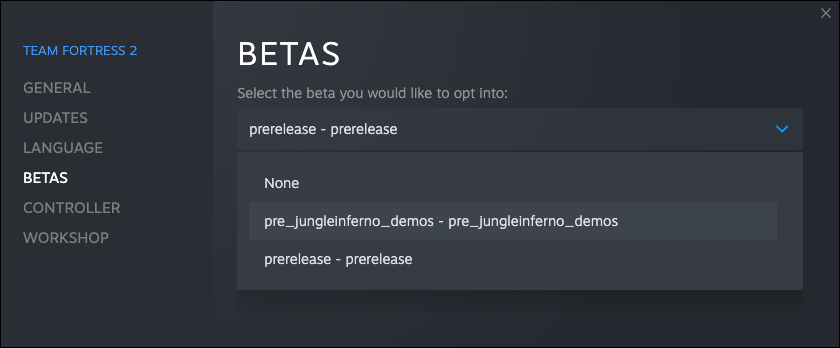
لا تتوفر برامج تجريبية في معظم الألعاب ، ولكنها يمكن أن تكون مفيدة عندما يعرضها ناشرو الألعاب. على سبيل المثال ، طرح Yakuza 0 إصلاحات رسومية في تحديث تجريبي قبل إصدار واسع ، كما أصدرت Persona 4 Golden أيضًا إصدارات تجريبية لنفس الغرض.
بيع بطاقات التداول الخاصة بك مقابل نقود مجانية
يمنحك Steam بشكل دوري بطاقات تداول للعبة تلعبها (إذا كانت اللعبة تحتوي عليها) ، والتي يمكن جمعها لإنشاء شارات لملف تعريف Steam الخاص بك. إذا كنت لا تهتم بتجميل صفحة حساب Steam الخاصة بك للآخرين ، فيمكنك بيعها على Steam Marketplace - فكل واحدة تساوي عادةً بضعة سنتات على الأقل.
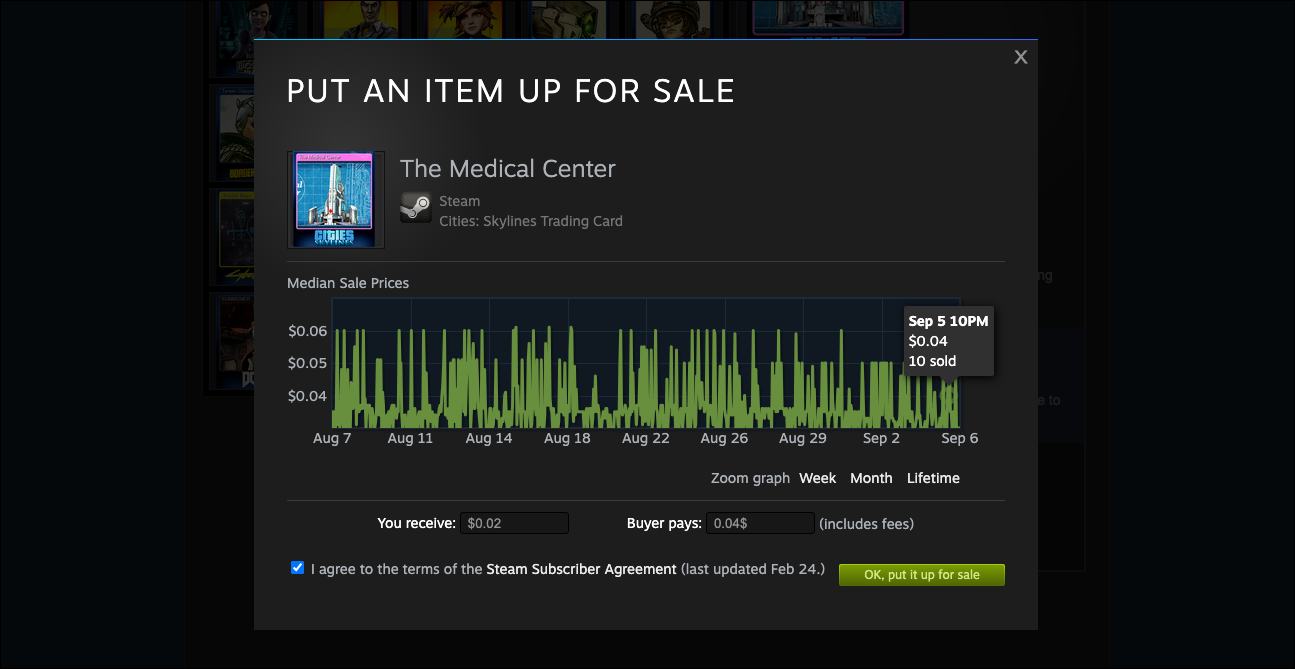
يمكنك رؤية جميع بطاقات التداول الخاصة بك عن طريق التمرير فوق اسمك في شريط Steam العلوي ، ثم النقر فوق Inventory في القائمة المنبثقة. سيؤدي النقر فوق بطاقة إلى الكشف عن سعر البدء الحالي في Community Market. إذا كنت تريد بيعها بسرعة ، فراجع الرسم البياني للمبيعات الأخيرة ، ضع السعر الأخير في حقل النص "المشتري يدفع" ، وانقر على "طرحه للبيع". بطاقات بعض الألعاب تساوي أكثر من غيرها.
أضف ألعابًا إلى قائمة الرغبات الخاصة بك
ربما تعلم بالفعل أن Steam يحتوي على ميزة قائمة الأمنيات ، والتي تحتوي على الألعاب التي قمت بحفظها للشراء (أو النظر إليها) لاحقًا. إنها أكثر من مجرد قائمة بسيطة. إذا قمت بإضافة لعبة لم يتم طرحها إلى قائمة الرغبات الخاصة بك ، فسوف يرسل لك Steam إشعارًا (ورسالة بريد إلكتروني) عندما تكون اللعبة متاحة للشراء. سوف يخطرك Steam أيضًا بنفس الطريقة إذا تم طرح لعبة في قائمة الرغبات للبيع.
أخيرًا ، بناءً على إعداد خصوصية ملفك الشخصي ، يمكن لأصدقائك على Steam مشاهدة الألعاب في قائمة الرغبات الخاصة بك. هذا يجعل تقديم الهدايا لأعياد الميلاد أو العطلات أو غيرها من المناسبات الخاصة أسهل بكثير - على افتراض أن أصدقاءك على Steam ينسقون الهدايا ، على أي حال. يمكنك التحقق من قائمة الرغبات الخاصة بك عن طريق تمرير مؤشر الماوس فوق ارتباط "المتجر" الكبير في الشريط العلوي ، والنقر فوق "قائمة الرغبات" في القائمة المنسدلة.
تحقق من توافق Linux (و Steam Deck)
يتوفر Steam على أنظمة تشغيل Linux ، والتي تتضمن منصة SteamOS التي تشغل وحدة تحكم Steam Deck. إذا كنت تخطط للحصول على Steam Deck في وقت ما ، أو تريد معرفة الألعاب التي قد تخسرها إذا قمت باستبدال Windows على جهاز الكمبيوتر الخاص بك بنظام Linux ، فهناك بعض الأماكن التي يجب التحقق منها.
أولاً ، تحتوي صفحة المتجر الخاصة بكل لعبة من ألعاب Steam على بعض المعلومات. توجد قائمة الأنظمة الأساسية المدعومة بجوار زر "إضافة إلى عربة التسوق" أو الزر "تشغيل الآن" ، ممثلة بالأيقونات. أيقونات Windows و Mac واضحة ومباشرة ، لكن رمز دعم Linux هو شعار Steam فقط. اعتاد أن يكون Tux ، تعويذة Linux ، ولكن تم تغيير الرمز في عام 2015. يمكنك أيضًا التمرير لأسفل إلى قسم متطلبات النظام في صفحة المتجر لمعرفة المتطلبات المحددة لنظامي Linux و SteamOS.


ومع ذلك ، لا يظهر رمز Steam إلا إذا كان لدى مطور اللعبة إصدار Linux أصلي مدعوم بالكامل متاح. يمكن تشغيل العديد من الألعاب الشائعة فقط على Linux باستخدام Proton ، وهي طبقة توافق Valve's fork of Wine المضمنة في Steam.
لمعرفة ما إذا كانت اللعبة تعمل بشكل خاص على Steam Deck ، يمكنك تصفح جميع الألعاب التي تم التحقق منها بواسطة Valve باستخدام بحث Steam المفلتر. تعمل بعض هذه الألعاب محليًا ، والبعض الآخر يستخدم طبقة Proton ، ولكن جميع الألعاب التي تم التحقق منها ستكون قابلة للعب بالكامل. يوجد أيضًا مربع "توافق Steam Deck" على الجانب الأيمن من صفحة متجر كل لعبة ، إذا قمت بالتمرير لأسفل قليلاً.
إذا كنت تريد معرفة توافق الألعاب على نظام Linux لسطح المكتب ، فمن الأفضل لك استخدام قاعدة بيانات ProtonDB التابعة لجهة خارجية. يقوم بتعيين تصنيف لكل لعبة بناءً على تقارير من مشغلات Linux ، وتتضمن العديد من التعليقات خطوات استكشاف الأخطاء وإصلاحها ونصائح أخرى. يتضمن ProtonDB أيضًا تعليقات من لاعبي Steam Deck ، لذا فإنه يستحق التحقق حتى إذا تم وضع علامة على اللعبة على أنها Deck تم التحقق منها على Steam.
تحقق من سجل اسم شخص ما
يمكنك تغيير اسم Steam الخاص بك في أي وقت تريده ، مما يعني أنك قد تواجه في النهاية مشكلة حيث لا تتعرف على شخص ما في قائمة الأصدقاء الخاصة بك. لحسن الحظ ، من السهل التحقق من الأسماء السابقة التي استخدمها شخص ما على Steam.
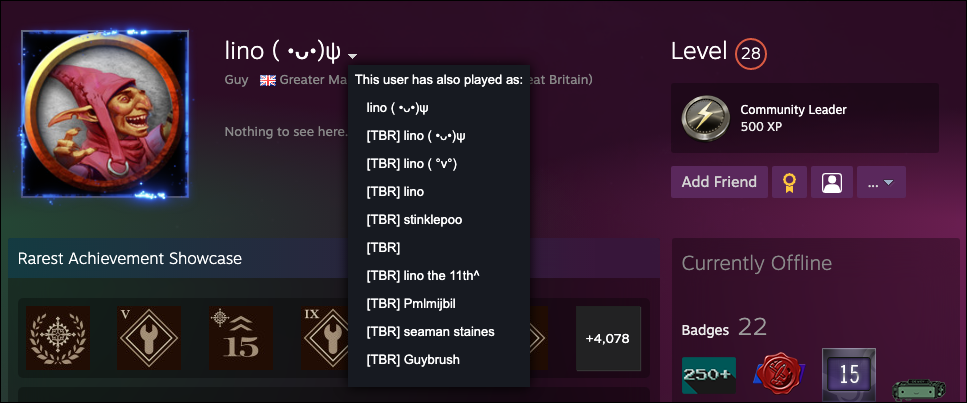
من قائمة الأصدقاء ، انقر فوق السهم لأسفل الموجود على أحد الأشخاص ، وانقر فوق "عرض الملف الشخصي". ثم انقر فوق السهم لأسفل بجوار اسمه في ملفه الشخصي. لن يعرض جميع الأسماء التي استخدمها شخص ما في الماضي ، ولكنه سيعرض أحدث الأسماء.
امنح أصدقائك ألقابًا
حل آخر لعدم التعرف على الأشخاص الموجودين في قائمة الأصدقاء هو تعيين ألقاب يدويًا. لن يرى الشخص الآخر أي ألقاب منحتها له ، فهي فقط للرجوع إليها - مثل إنشاء بطاقة جهة اتصال للبريد الإلكتروني أو الرسائل النصية.
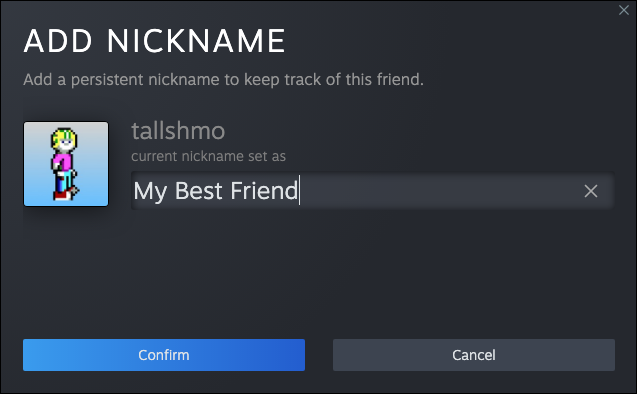
من السهل تعيين اسم مستعار ، لكنه يتطلب بضع نقرات. افتح قائمة الأصدقاء ، وقم بالمرور فوق شخص ما في القائمة ، وانقر على السهم لأسفل ، ثم انتقل إلى إدارة> تغيير الاسم المستعار .
تخطي المتجر عند بدء التشغيل
عند بدء تشغيل Steam ، ستفتح صفحة المتجر أولاً - ربما لأن Steam ترغب في شراء المزيد من الألعاب. لحسن الحظ ، هناك إعداد لفتح الصفحات الأخرى افتراضيًا. ما عليك سوى الانتقال إلى إعدادات Steam والنقر فوق علامة التبويب Interface.
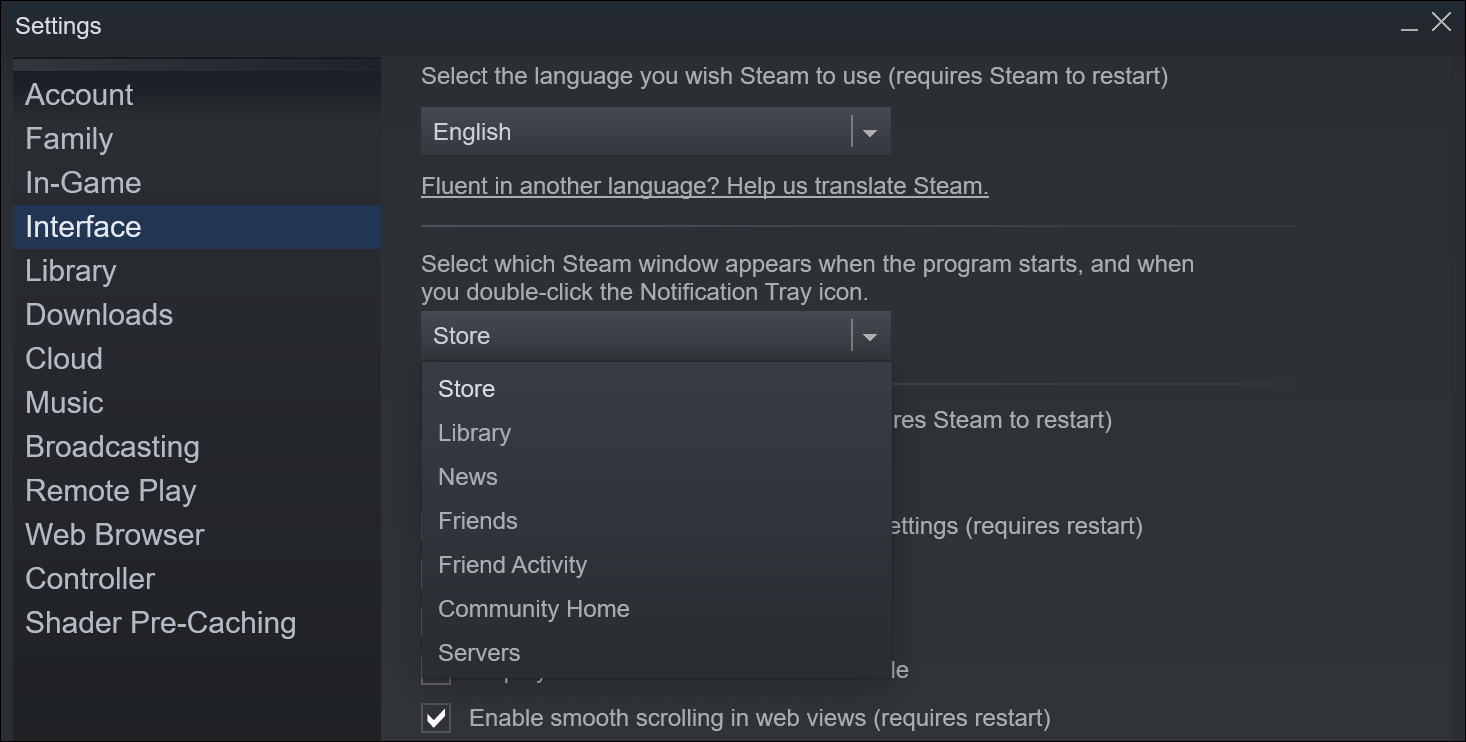
يمكنك الاختيار بين المتجر والمكتبة والأخبار (التي تعرض تحديثات ألعابك) والأصدقاء ونشاط الأصدقاء والمنزل المجتمعي والخوادم. يتيح لك تغييرها إلى Library وصولاً أسرع إلى جميع ألعابك ، إذا لم تفتحها بالفعل من قائمة تطبيقات الكمبيوتر.
تحقق من سجل الأسعار للعبة
على الرغم من أن المبيعات على Steam هي مشهد شائع ، إلا أن الخصومات الكبيرة قد تقودك إلى الاعتقاد بأن بعض العروض هي فرصة لا تتكرر إلا مرة واحدة في العمر. لحسن الحظ ، هناك طريقة سهلة للتحقق مما إذا كان سعر البيع يمثل صفقة رائعة ، أو ما إذا كان يمثل نفس الخصم بنسبة 60٪ الذي يظهر كل بضعة أشهر.
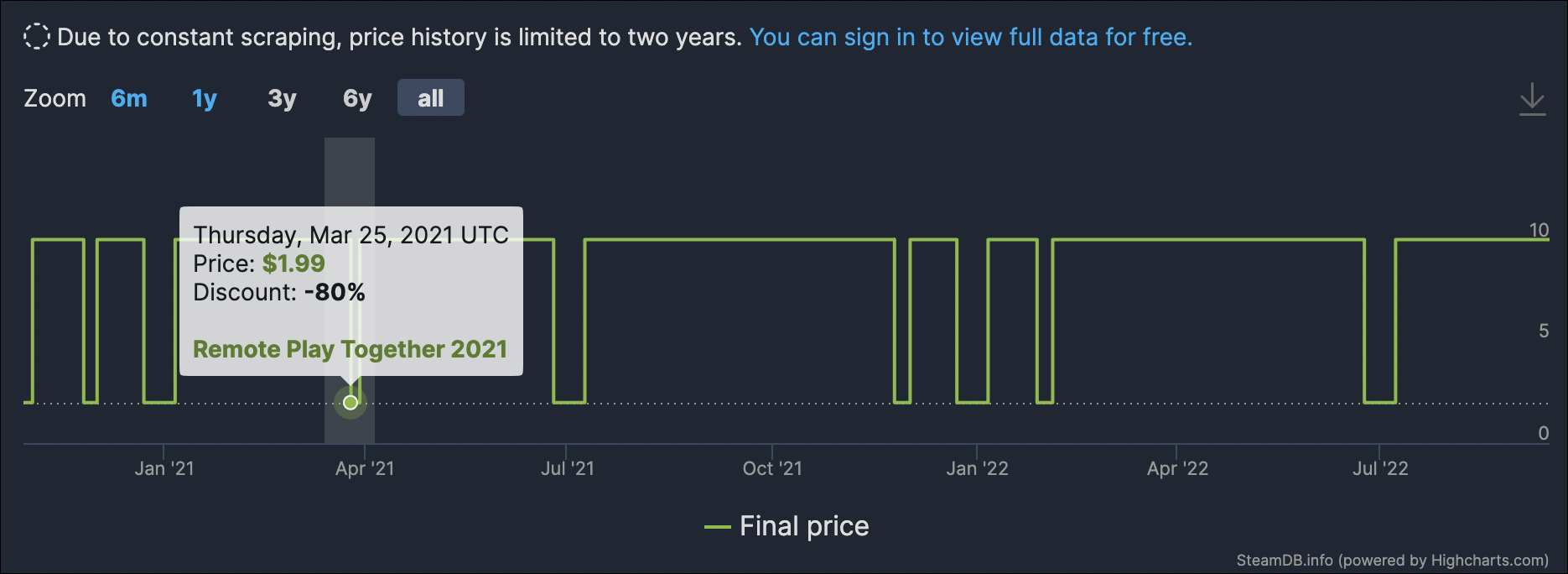
هذه من الناحية الفنية ليست ميزة Steam ، ولكن البحث عن لعبة على موقع SteamDB التابع لجهة خارجية سيعرض لك سجل الأسعار في جميع المناطق. تنخفض العديد من الألعاب إلى نفس الخصم خلال كل مبيعات Steam على مستوى الموقع ، مثل Portal 2 في لقطة الشاشة أعلاه ، لكن SteamDB يمكن أن يمنحك فكرة أفضل عما يمكن توقعه من الخصومات المستقبلية.
قم بتثبيت العديد من الألعاب مرة واحدة
بعد تثبيت Steam لأول مرة على جهاز كمبيوتر جديد ، ربما ترغب في بدء تنزيل العديد من ألعابك. الخبر السار هو أنه لا يتعين عليك النقر فوق كل لعبة على حدة لبدء التنزيل.
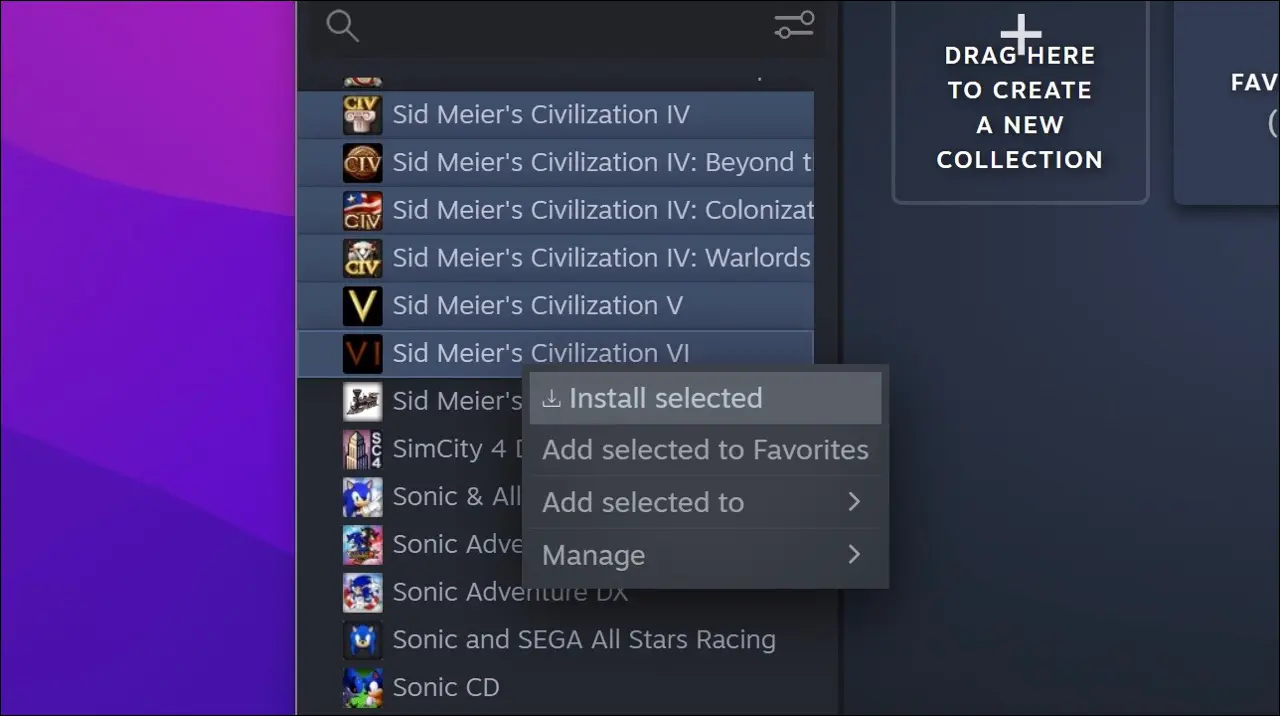
لدى Steam خيار قائمة انتظار ألعاب متعددة للتنزيل في نفس الوقت. يمكنك النقر مع الضغط على قائمة مكتبتك لتحديد ألعاب متعددة (انقر فوق لعبة واحدة ، ثم انقر فوق أخرى أسفل القائمة أثناء الضغط على Shift) ، أو يمكنك تحديدها خارج الترتيب بالضغط باستمرار على Control أثناء النقر. بمجرد تحديد الألعاب التي تريدها ، انقر بزر الماوس الأيمن فوق أي منها وحدد "تثبيت المحدد".
